Fix-VPN-Fehler 789 unter Windows 10
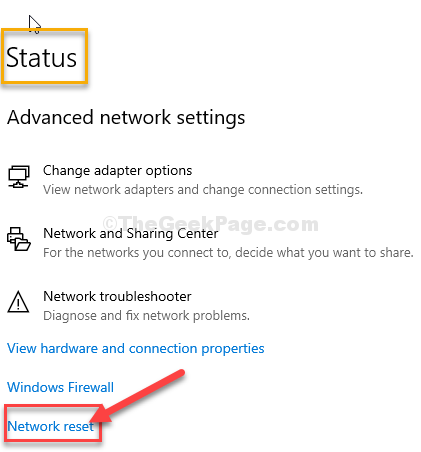
- 1571
- 285
- Susanne Stoutjesdijk
Vpn oder Virtuelles privates Netzwerk Bietet seinen Benutzern eine zusätzliche Anonymitätsebene, da es schwierig ist, den Ort in Echtzeit zu identifizieren, wenn jemand ein VPN verwendet. Bei der Arbeit mit einem VPN sehen Sie jedoch möglicherweise einen "Fehlercode-789" mit einer Remote-Zugriffsfehlermeldung. Kein Grund zur Sorge. Befolgen Sie einfach diese einfachen Korrekturen, um Ihr Problem zu lösen.
Problemumgehungen anfangs versuchen-
1. Wenn dies das erste Mal ist, dass dies geschieht, Neustart dein Computer.
2. Deaktivieren oder entfernen Sie die Antivirus -Software, die Sie auf Ihrem Computer verwenden.
FIX-1 MODIFT-Registrierung-
Das Ändern der Registrierung auf Ihrem Computer kann das Problem lösen.
WICHTIG-
Sie müssen auf “klicken“Datei”>“Export”Um eine Sicherung Ihrer vorhandenen Registrierung zu erstellen. Sie können Ihre Registrierung zu ihrem ursprünglichen Formular zurückholen, wenn Sie sich mit der Registrierung in einem Problem stellen können.
1. Was Sie zunächst tun müssen, ist, die Windows -Taste zusammen mit der 'zu drückenS' Taste. Nun, tippen Sie “reflikt“.
2. Dann eine einfache Presse auf die 'Eingeben'Schlüssel und du wirst das sehen Registierungseditor hat auf Ihrem Bildschirm erschienen.
3. Dann gehen Sie diesen Weg-
Computer \ hkey_local_maachine \ System \ CurrentControlSet \ Services \ PolicyAgent
4. Auf der rechten Seite, Rechtsklick auf Speicherplatz und dann auf “klicken“Neu>"Und dann klicken Sie auf"DWORD (32-Bit) Wert“.
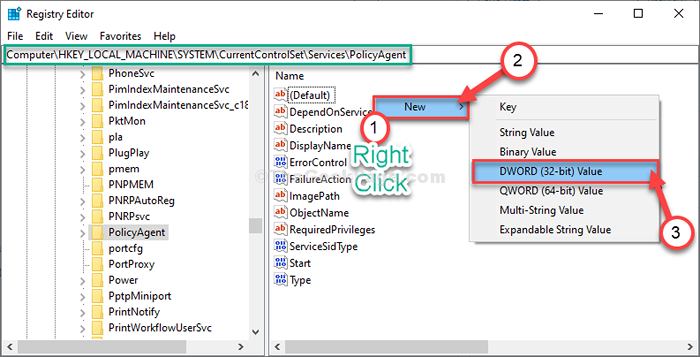
5. Jetzt, Rechtsklick An "Neuer Wert Nr. 1"Und dann klicken Sie auf"Umbenennen“.
6. Setzen Sie den Namen als “AssodeUdpencapsulationContextonSendrule“.
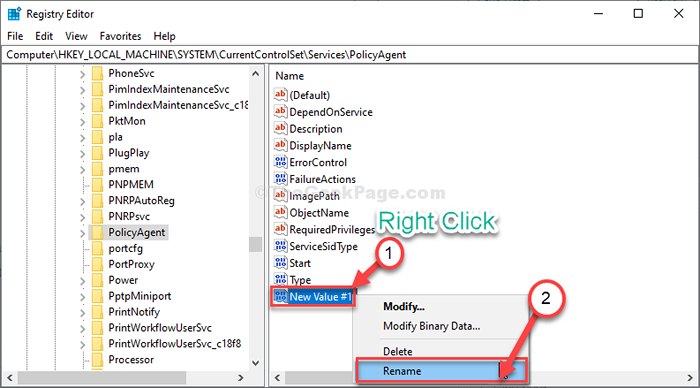
7. Jetzt, Doppelklick auf der "AssodeUdpencapsulationContextonSendrule”Wert, um es zu ändern.
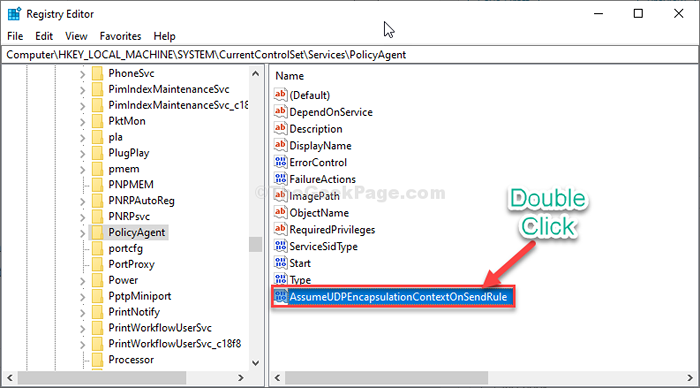
8. Setzen Sie die ''Messwert:' Zu "2“.
9. Dann klicken Sie auf “OK“.
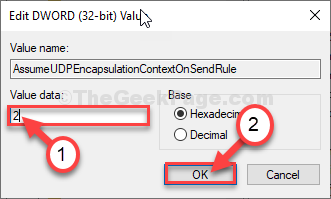
Schließe Registierungseditor Fenster.
Fix-2 Neustart und automatisieren die erforderlichen Dienste-
Durch das Zurücksetzen der erforderlichen Dienste auf Ihrem Computer wird das Problem gelöst.
1. Klicken Sie auf die Windows -Taste. Dann fangen Sie an zu schreiben “Dienstleistungen“.
2. Danach müssen Sie schlagen Eingeben.
3. Doppelklick auf der "Ike- und authip ipsec -Keying -Module" Service.
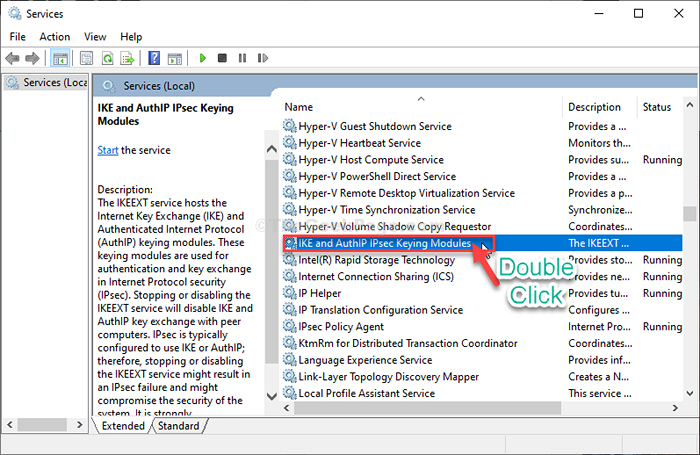
4. Klicken Sie nun auf “Start”Um den Service zu starten.
5. Klicken Sie nun auf das Dropdown-Menü und wählen Sie "Automatisch“.
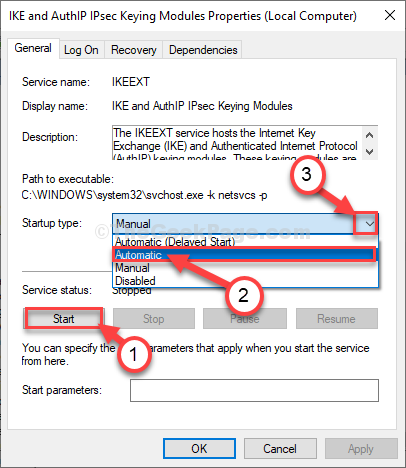
6. Dann klicken Sie auf “Anwenden"Und klicken Sie auf"OK“.
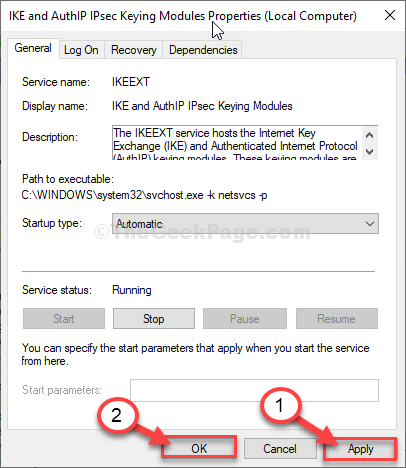
7. Scrollen Sie nach unten, um das zu findenIPSec Policy Agent" Service.
8. Rechtsklick An "IPSec Policy Agent"Und dann klicken Sie auf"Neu starten”Um den Service zu starten.
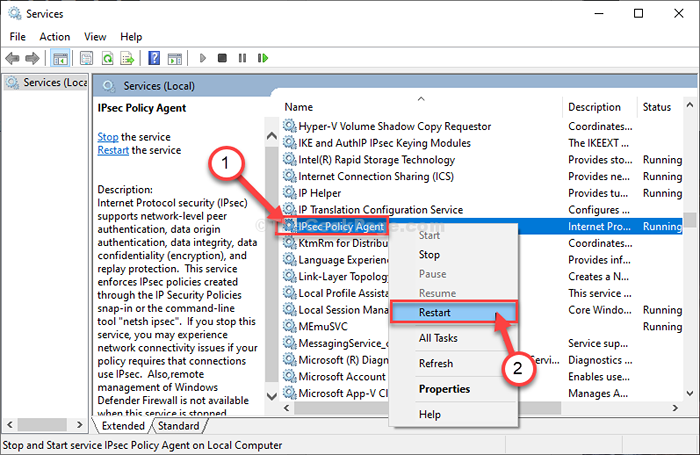
8. Jetzt, Doppelklick auf der "IPSec Policy Agent”Service zum Ändern seiner Einstellungen.
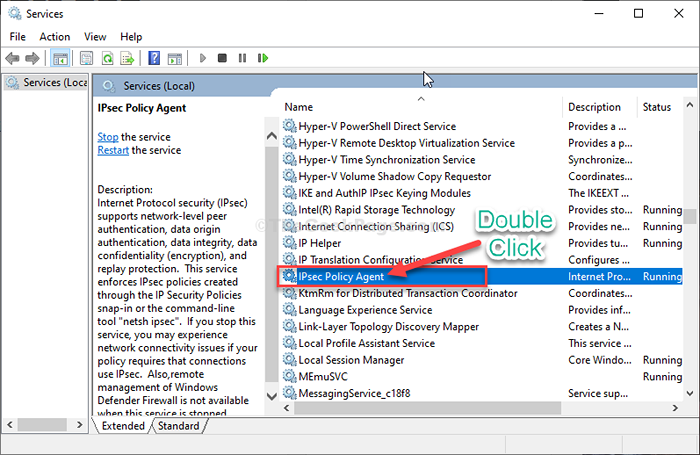
9. Klicken Sie nun auf die Dropdown neben dem 'Starttyp:'und dann auswählen'Automatisch“.
10. Wenn der Dienst noch nicht gestartet wird, klicken Sie auf “Start”Um den Service zu starten.
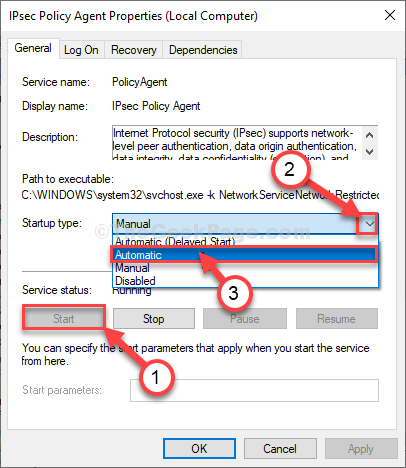
11. Um diese Änderung zu speichern, klicken Sie auf “Anwenden"Und klicken Sie auf"OK”
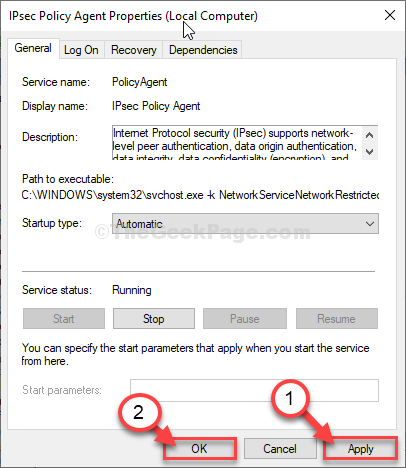
Schließen Dienstleistungen Fenster.
Starten Sie nun den VPN -Service neu. Es sollte normal funktionieren.
- « Behebung von Google Chrome Net Cert Symantec Legacy Fehler
- So beheben Sie Xbox One Fehlercode 0x87e00064 in Windows 10 »

